最終更新日: 2024年09月24日
🗂️レポートのCSV一括ダウンロード
CSVの出力設定も併せてご覧ください
集計がメニューに無いときはグループ設定から機能を有効にしてください
1ヶ月分のレポートをCSV出力する
- 「集計/CSV出力」をクリック
- 期間を選択(初期値: 今月)
- 「CSV出力」ボタンをクリック
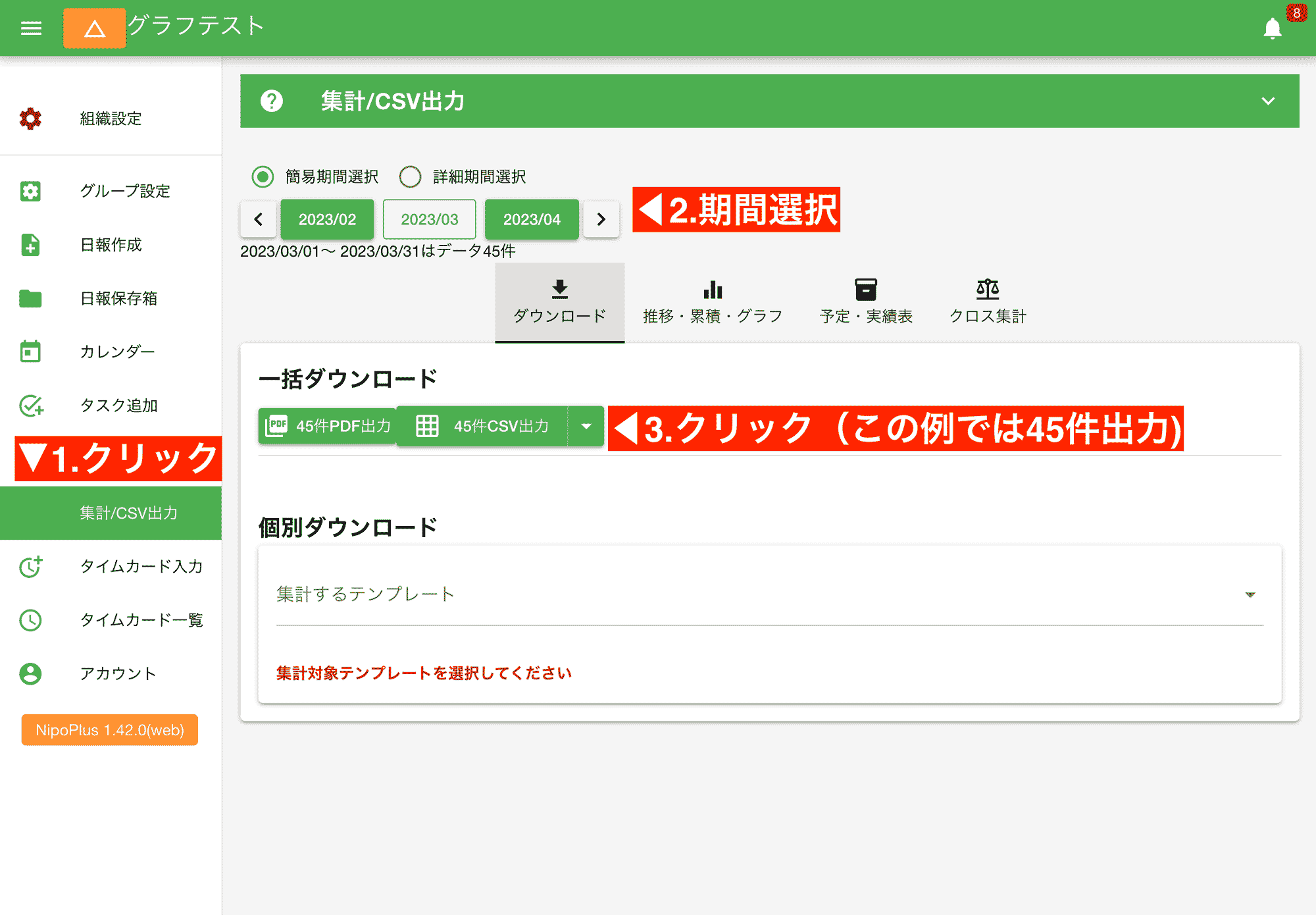

たくさんのレポートを1枚のCSVにまとめて出力できるよ。電子化の強みだね
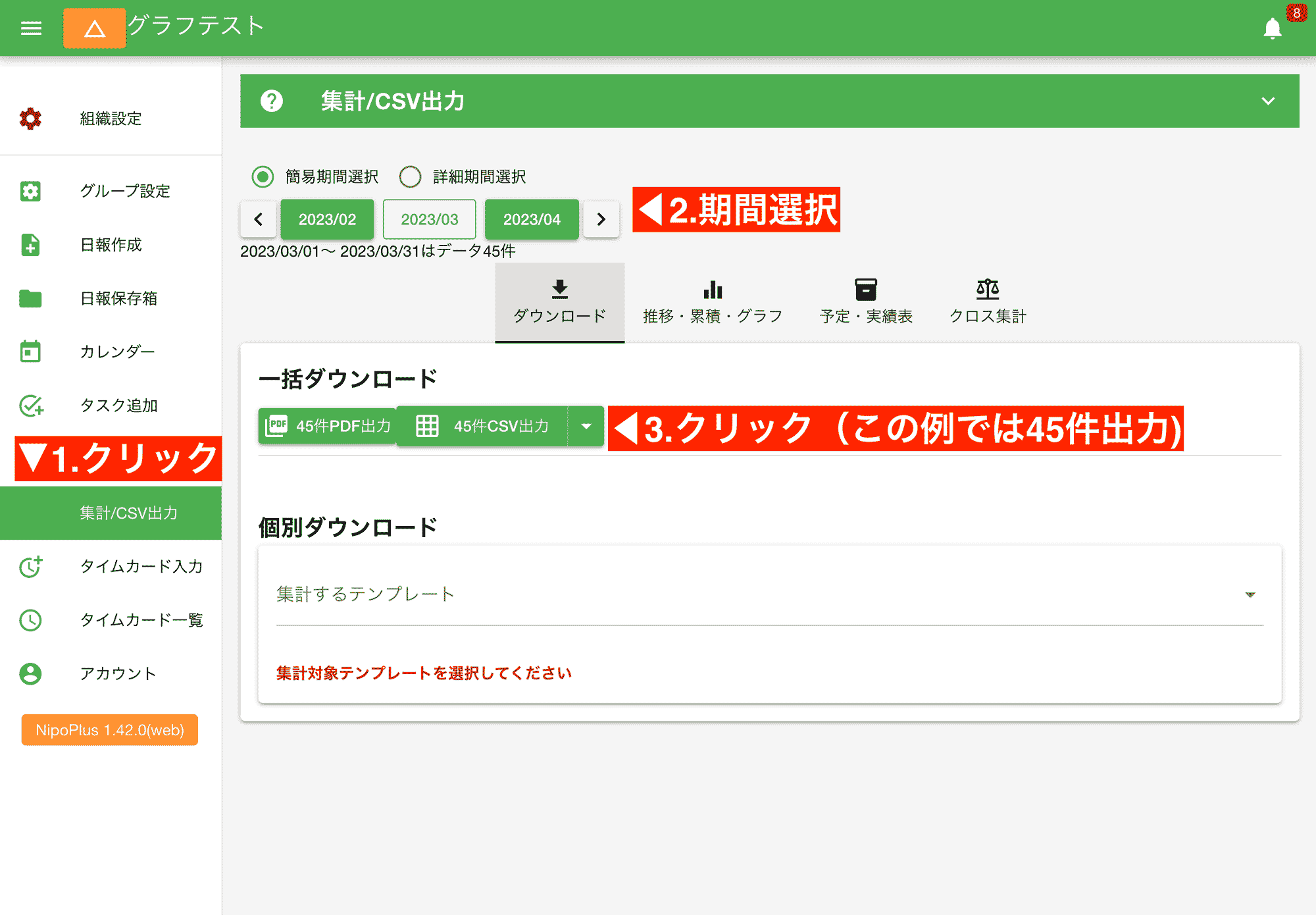
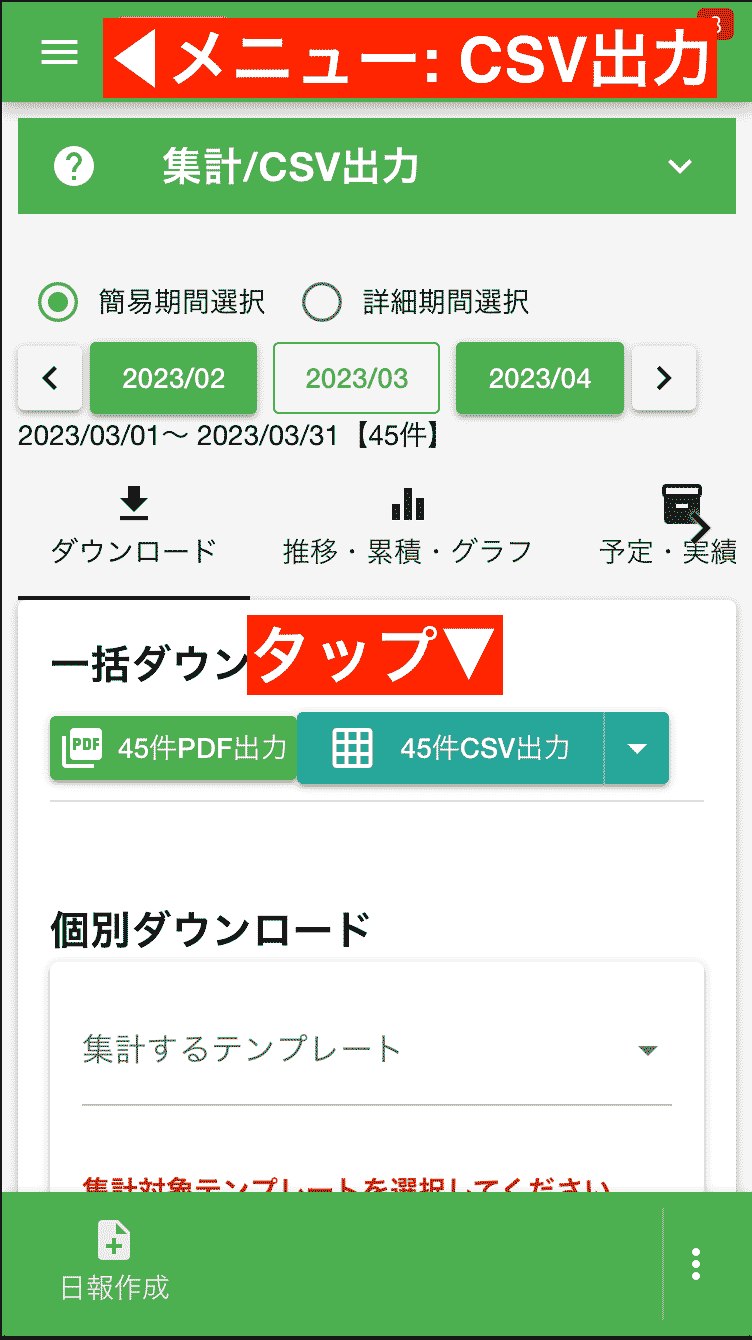
- CSVはテンプレートごとに分けて出力されます。テンプレートが多いとCSVファイルも比例して多くなります。
- 指定期間内に1度も使用されなかったテンプレートは自動で除外されます。
- 無効化したテンプレートであっても集計期間内にデータが存在する場合は出力されます
- 出力対象のファイルが1つの場合はCSVファイル、2つ以上ある場合はCSVをZIPでまとめた形で出力されます
出力されたCSVファイルはエクセルで開くことができます。NipoPlusのデータをエクセル加工テクニック集も併せてご覧ください。
スタッフ別や日別に分けてCSV出力する
日別に分けてCSV出力したり、スタッフ別に分けてCSV出力できます。この機能を使うには対象となるテンプレートを1種類選ぶ必要があります。
- 「集計/CSV出力」をクリック
- 期間を選択(初期値: 今月)
- テンプレートを1種類選択
- 「スタッフ別」または「日別」ダウンロードボタンをクリック
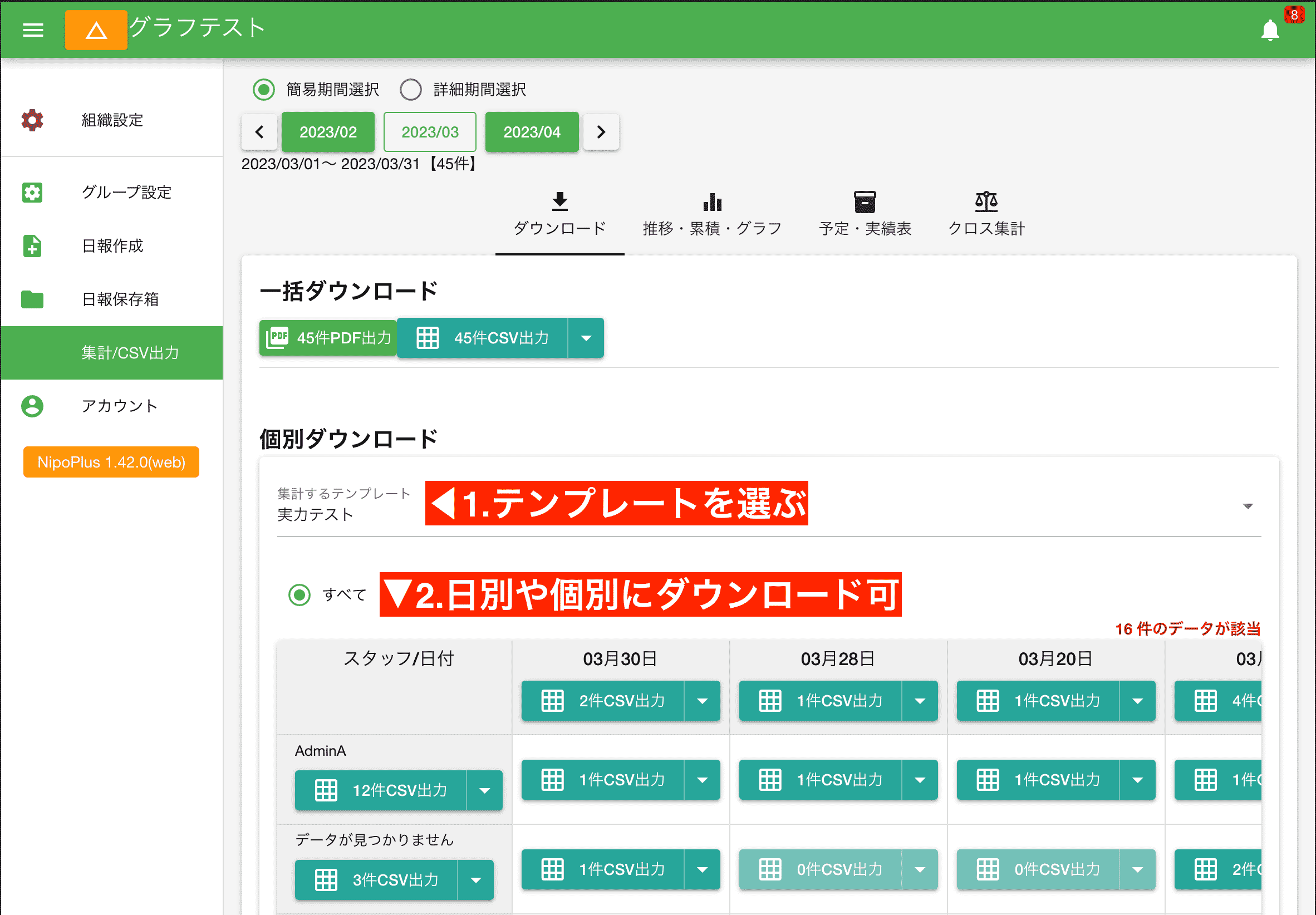

日別やスタッフ別に分けてレポートのダウンロードが可能です
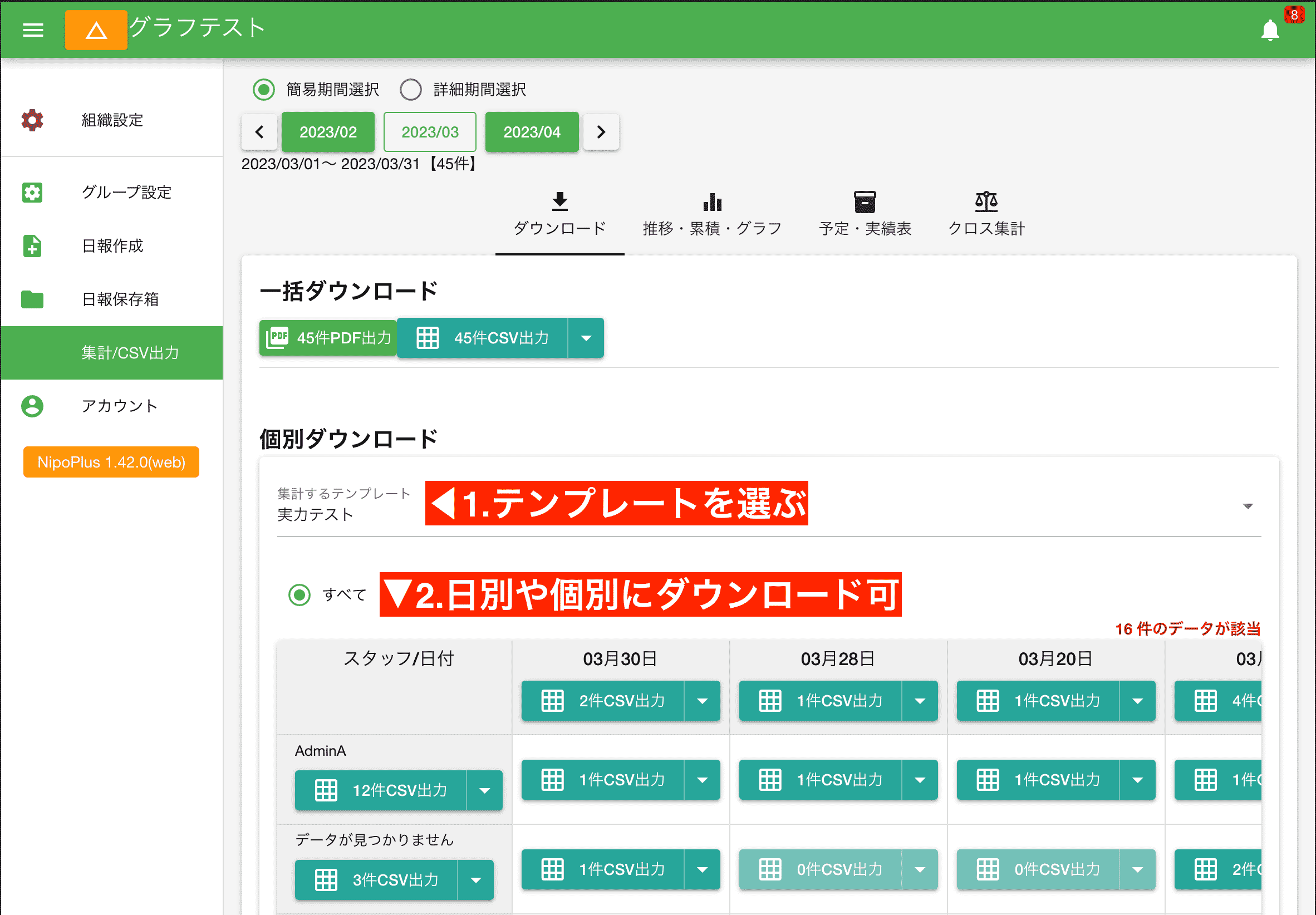
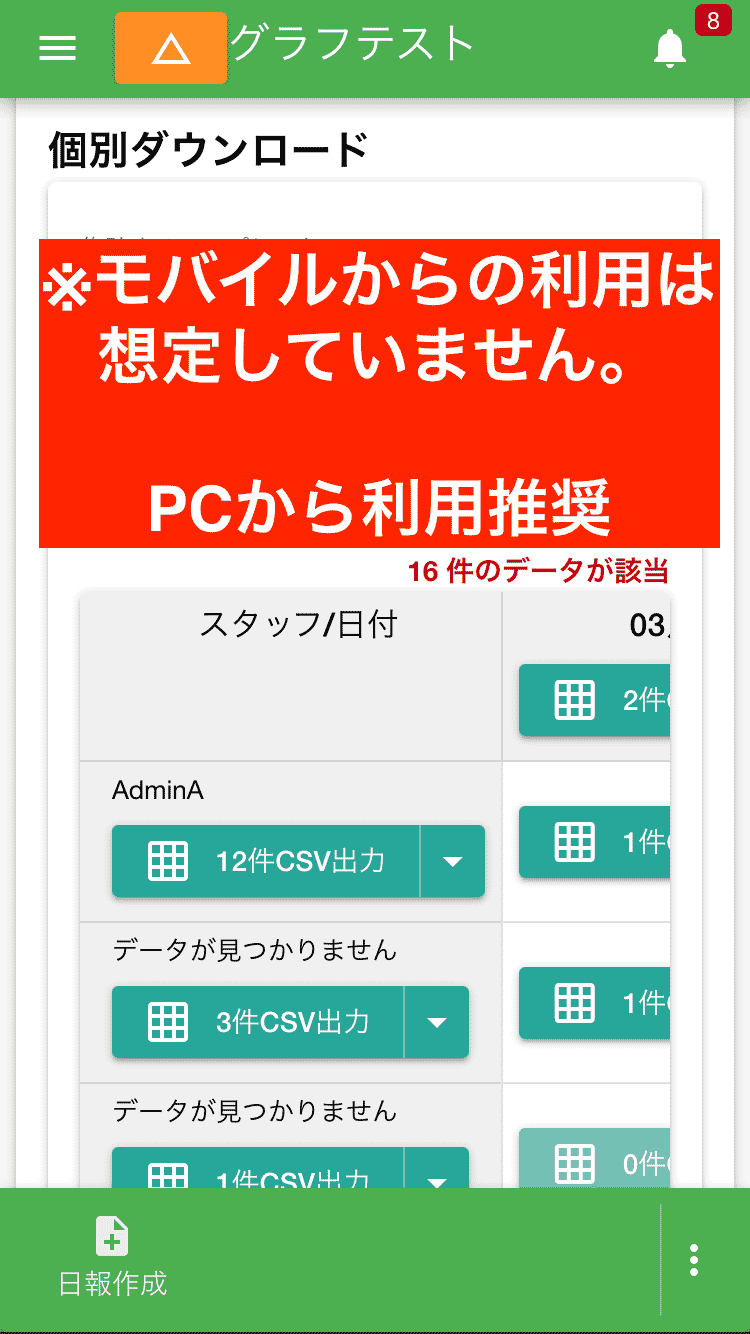
CSVを解凍すると文字化けする?
WindowsでZipファイルを解凍する際、一部の解凍ソフトで文字化けが発生することがあります。Windows標準の解凍ソフトを使用すれば問題は発生しません。文字化けが起きた場合は、解凍ソフトを変更してください。
詳しくはダウンロードしたファイルが文字化けする原因と解決策を御覧ください。
複数のCSVファイルを連結させるツール
毎月月末にCSVファイルをダウンロードするとCSVファイルが増えていきます。 複数のCSVファイルを1つにまとめるCSVSCというWebアプリを用意していますのでぜひご利用ください。(NipoやNipoPlus以外のCSVも利用可能)
- ドラッグ操作で簡単にCSVをまとめる
- 無料で使える
- ブラウザで動くためインストール不要